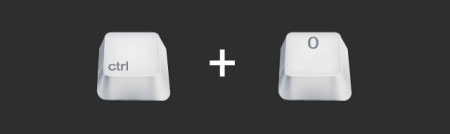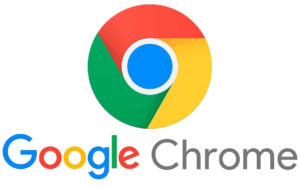میانبرهای کیبورد تاثیر بسزایی در سرعت عملکرد شما حین کار با کامپیوتر دارند و میتوانید در جهت حرفهای کار کردن از آنها بهره بگیرید.
لیستی از میانبرهای عمومی را در این مقاله آوردهایم به ادامه مطلب بروید.
میانبر چیست؟
میانبر در کیبورد مجموعهای از یک یا چند کلید است که در نرمافزار یا سیستم عامل کار خاصی را برای شما انجام میدهد.
 میانبرهای معمولاً وسیلهای جایگزین برای دستوراتی هستند که در غیر این صورت فقط از طریق یک منو، ماوس یا رابط کاربری قابل دسترسی خواهند بود.
میانبرهای معمولاً وسیلهای جایگزین برای دستوراتی هستند که در غیر این صورت فقط از طریق یک منو، ماوس یا رابط کاربری قابل دسترسی خواهند بود.
این میانبرها میتوانند سرعت العمل شما را در کار بای کامپیوتر بالا ببرند.
در زیر میانبرهای پرکاربرد را آورده ایم، لطفا مطالعه و آزمایش کنید.
| Ctrl+C:
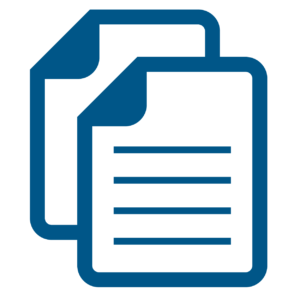 این میانبر محتوا را کپی (Copy) میکند؛ این میانبر محتوا را کپی (Copy) میکند؛
یعنی محتوای مد نظر حذف نمی شود بلکه یک نسخه از آن کپی میشود.
|
| Ctrl+X:
 این میانبر مانند قیچی عمل میکند. این میانبر مانند قیچی عمل میکند.
یعنی ابتدا محتوا مورد نظرتان، فایل یا هر چیز دیگر را انتخاب کرده و سپس از این کلید میانبر استفاده کنید.
یادتان باشد استفاده از این کلید میانبر باعث میشود محتوای اولیه از مکان خود حذف شده و در مکانی که میخواهید باید قرار میدهید.
|
| Ctrl+V:
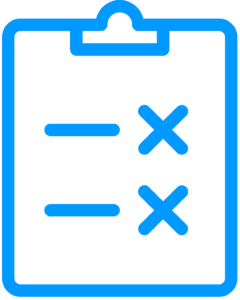 این میانبر برای چسباندن یا انتقال این میانبر برای چسباندن یا انتقال
محتوای بریده یا کپی شده مورد استفاده قرار میگیرد، که اصطلاحا به آن Paste میگویند.
|
| Ctrl+S:
 در اکثر برنامههای این میانبر در اکثر برنامههای این میانبر
باعث ذخیره یا save شدن محتوا میشود.
|
| Ctrl+Z:
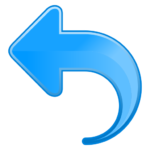
این میانبر شما را نجات میدهد!?
برای بازگردانی آخرین عملیات انجام میشود.
در انگلیسی به این کار Undo میگویند.
|
| Ctrl+Y:
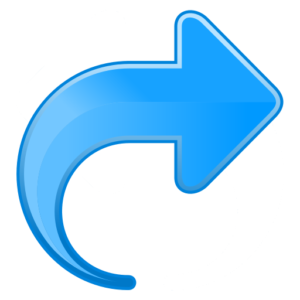
عکس عمل بالا Redo میباشد. |
F1:
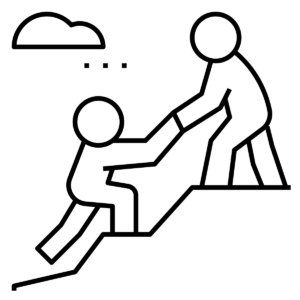 در ۹۰ درصد شرایط در ۹۰ درصد شرایط
باعث بالا آمدن صفحه help یا راهنمای برنامه میشود. |
| F2: تغییر نام یک فایل یا پوشه
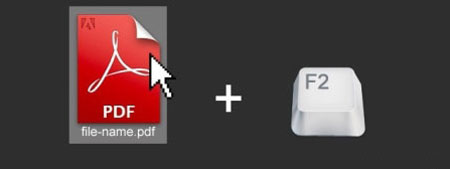 ابتدا فایل مورد نظر را انتخاب کرده، سپس کلید F2 را فشار دهید. ابتدا فایل مورد نظر را انتخاب کرده، سپس کلید F2 را فشار دهید.
|
| F5:
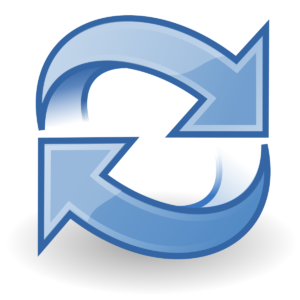 حکم تازه سازی کردن دارد و هر برنامهای که درون آن قرار دارید را میتواند Refresh کنید؛ بیشتر در مرورگرها کاربرد دارد. حکم تازه سازی کردن دارد و هر برنامهای که درون آن قرار دارید را میتواند Refresh کنید؛ بیشتر در مرورگرها کاربرد دارد.
|
| Ctrl+D:
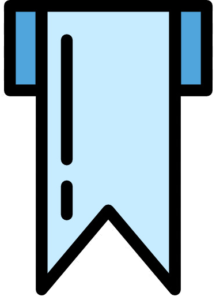 این میانبر باعث میشود این میانبر باعث میشود
که صفحه مرورگر کنونی را به Bookmark هایتان اضافه کنید.
|
| Ctrl+O:
 شما قادر هستید یک محتوا را در هر برنامهای مانند مرورگر و … باز (Open) کند. شما قادر هستید یک محتوا را در هر برنامهای مانند مرورگر و … باز (Open) کند.
|
| Ctrl+A:
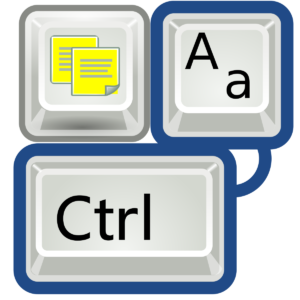 میانبر معروفی که باعث میشود میانبر معروفی که باعث میشود
تمامی (All) محتوای یک صفحه یا یک پوشه را انتخاب کنید.
|
| Ctrl+B:
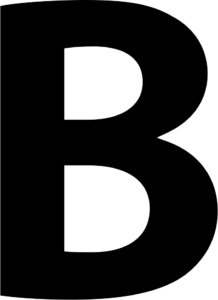 با انتخاب کردن یک متن با انتخاب کردن یک متن
و زدن این میانبر متن حالت Bold میگیرد.
|
| Ctrl+I:
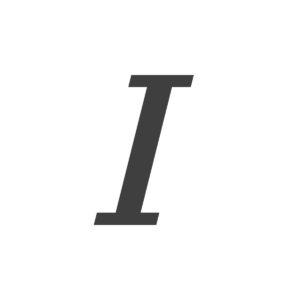 با انتخاب کردن یک متن و زدن این میانبر متن حالت italics میگیرد. با انتخاب کردن یک متن و زدن این میانبر متن حالت italics میگیرد.
|
| Ctrl+U:
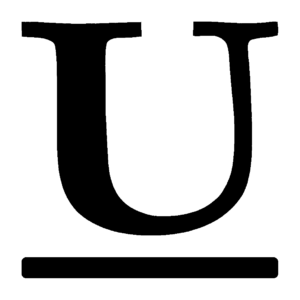 با انتخاب کردن یک متن و زدن این میانبرخط اندرلاین (Underline) زیر آن متن قرار میگیرد. با انتخاب کردن یک متن و زدن این میانبرخط اندرلاین (Underline) زیر آن متن قرار میگیرد.
|
| Ctrl+F:
 میانبر پیدا کردن (Find) یک متن در یک صفحه یا سرچ کردن در محیط کامپیوتر می باشد. میانبر پیدا کردن (Find) یک متن در یک صفحه یا سرچ کردن در محیط کامپیوتر می باشد.
|
| Ctrl+P:
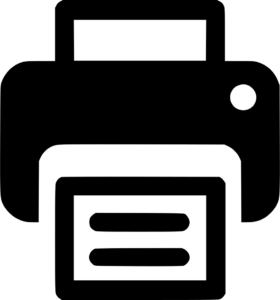 این میانبر در برنامههایی مانند مرورگرها یا واژه پرداز برای پرینت (Print) کردن محتوا بکار میرود. این میانبر در برنامههایی مانند مرورگرها یا واژه پرداز برای پرینت (Print) کردن محتوا بکار میرود.
|
| Alt+F4:
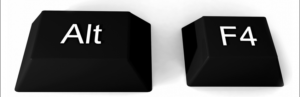 میانبری برای بستن برنامه هایی که باز هستند. میانبری برای بستن برنامه هایی که باز هستند.
|
| Alt+Enter:
این میانبر برای باز کردن properties یک برنامه بکار میرود. |
| Ctrl+Shift+Esc:
 برای باز کردن Task Manager بکار می رود. برای باز کردن Task Manager بکار می رود.
|
| Zoom : بزرگنمایی
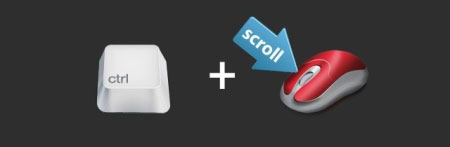 با استفاده از کلید Ctrl و اسکرول ماوس میتوانید تا در بسیاری از برنامه ها مانند مرورگرها ، واژه پرداز و … زوم کنید. با استفاده از کلید Ctrl و اسکرول ماوس میتوانید تا در بسیاری از برنامه ها مانند مرورگرها ، واژه پرداز و … زوم کنید.
|
| بازگشت به حالت نرمال:
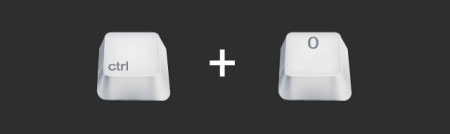
در صورتیکه از میانبر قبلی استفاده کرده باشید و حالا قصد دارید؛
صفحه مورد نظر را به حالت عادی برگشت دهید، کافی است از میانبر Ctrl + 0 استفاده کنید.
|
بازکردن دوباره تب های بسته شده در مرورگر:
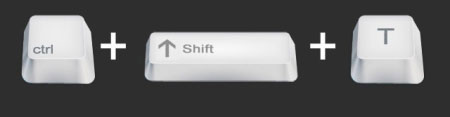
در صورتیکه یک تب را در مرورگر خود به اشتباه بستهاید میتوانید از میانبر Ctrl + Shift + T برای بازگشتان استفاده کنید.
|
تمرکز مکان نما بر روی URL / قسمت جستجو در مرورگر
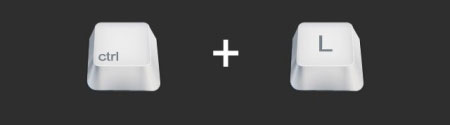
با استفاده از کلیدهای ترکیبی CTRL + L میتوانید به سرعت آدرس موجود در بالای مرورگر خود را انتخاب کرده و روی آن عمل ویرایش و … انجام دهید.
|
 میانبرهای معمولاً وسیلهای جایگزین برای دستوراتی هستند که در غیر این صورت فقط از طریق یک منو، ماوس یا رابط کاربری قابل دسترسی خواهند بود.
میانبرهای معمولاً وسیلهای جایگزین برای دستوراتی هستند که در غیر این صورت فقط از طریق یک منو، ماوس یا رابط کاربری قابل دسترسی خواهند بود.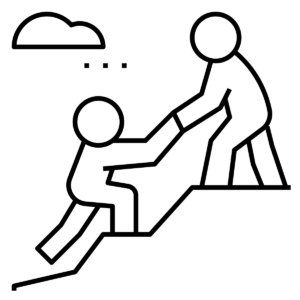 در ۹۰ درصد شرایط
در ۹۰ درصد شرایط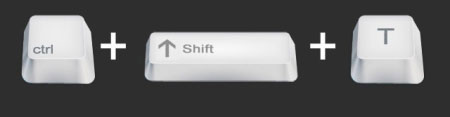
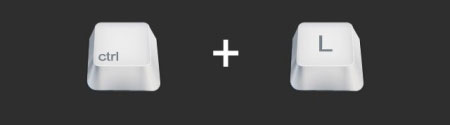

 این میانبر مانند قیچی عمل میکند.
این میانبر مانند قیچی عمل میکند.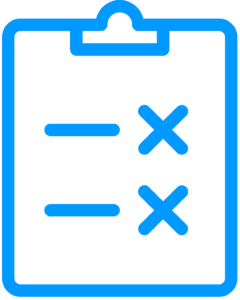 این میانبر برای چسباندن یا انتقال
این میانبر برای چسباندن یا انتقال در اکثر برنامههای این میانبر
در اکثر برنامههای این میانبر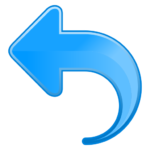
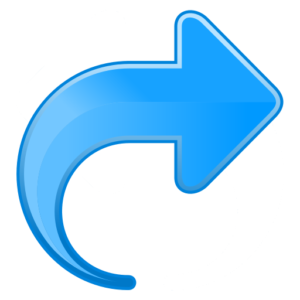
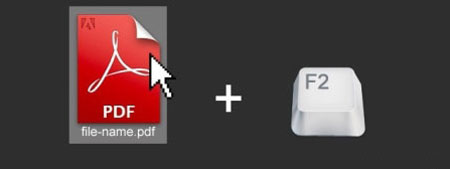 ابتدا فایل مورد نظر را انتخاب کرده، سپس کلید F2 را فشار دهید.
ابتدا فایل مورد نظر را انتخاب کرده، سپس کلید F2 را فشار دهید.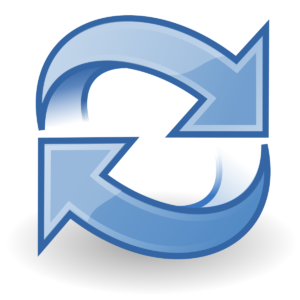 حکم تازه سازی کردن دارد و هر برنامهای که درون آن قرار دارید را میتواند Refresh کنید؛ بیشتر در مرورگرها کاربرد دارد.
حکم تازه سازی کردن دارد و هر برنامهای که درون آن قرار دارید را میتواند Refresh کنید؛ بیشتر در مرورگرها کاربرد دارد.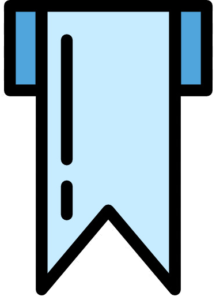 این میانبر باعث میشود
این میانبر باعث میشود شما قادر هستید یک محتوا را در هر برنامهای مانند مرورگر و … باز (Open) کند.
شما قادر هستید یک محتوا را در هر برنامهای مانند مرورگر و … باز (Open) کند.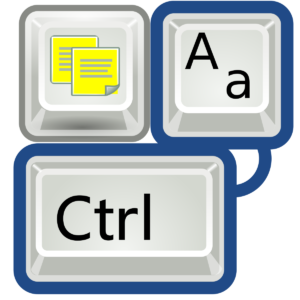 میانبر معروفی که باعث میشود
میانبر معروفی که باعث میشود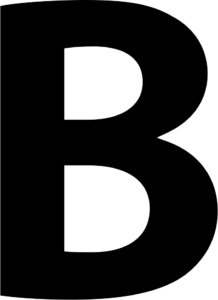 با انتخاب کردن یک متن
با انتخاب کردن یک متن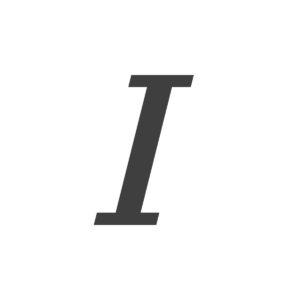 با انتخاب کردن یک متن و زدن این میانبر متن حالت italics میگیرد.
با انتخاب کردن یک متن و زدن این میانبر متن حالت italics میگیرد.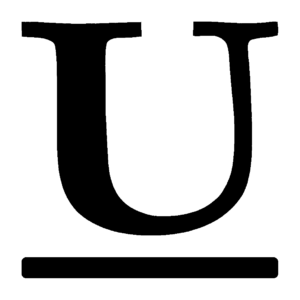 با انتخاب کردن یک متن و زدن این میانبرخط اندرلاین (Underline) زیر آن متن قرار میگیرد.
با انتخاب کردن یک متن و زدن این میانبرخط اندرلاین (Underline) زیر آن متن قرار میگیرد. میانبر پیدا کردن (Find) یک متن در یک صفحه یا سرچ کردن در محیط کامپیوتر می باشد.
میانبر پیدا کردن (Find) یک متن در یک صفحه یا سرچ کردن در محیط کامپیوتر می باشد.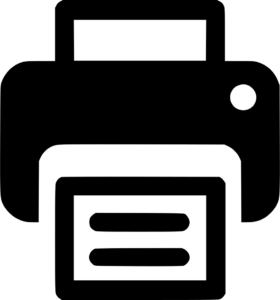 این میانبر در برنامههایی مانند مرورگرها یا واژه پرداز برای پرینت (Print) کردن محتوا بکار میرود.
این میانبر در برنامههایی مانند مرورگرها یا واژه پرداز برای پرینت (Print) کردن محتوا بکار میرود.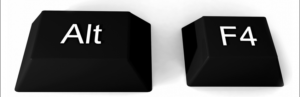 میانبری برای بستن برنامه هایی که باز هستند.
میانبری برای بستن برنامه هایی که باز هستند. برای باز کردن Task Manager بکار می رود.
برای باز کردن Task Manager بکار می رود.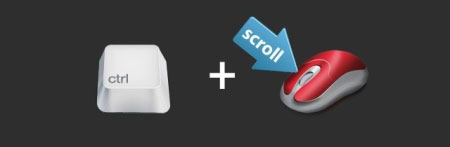 با استفاده از کلید Ctrl و اسکرول ماوس میتوانید تا در بسیاری از برنامه ها مانند مرورگرها ، واژه پرداز و … زوم کنید.
با استفاده از کلید Ctrl و اسکرول ماوس میتوانید تا در بسیاری از برنامه ها مانند مرورگرها ، واژه پرداز و … زوم کنید.